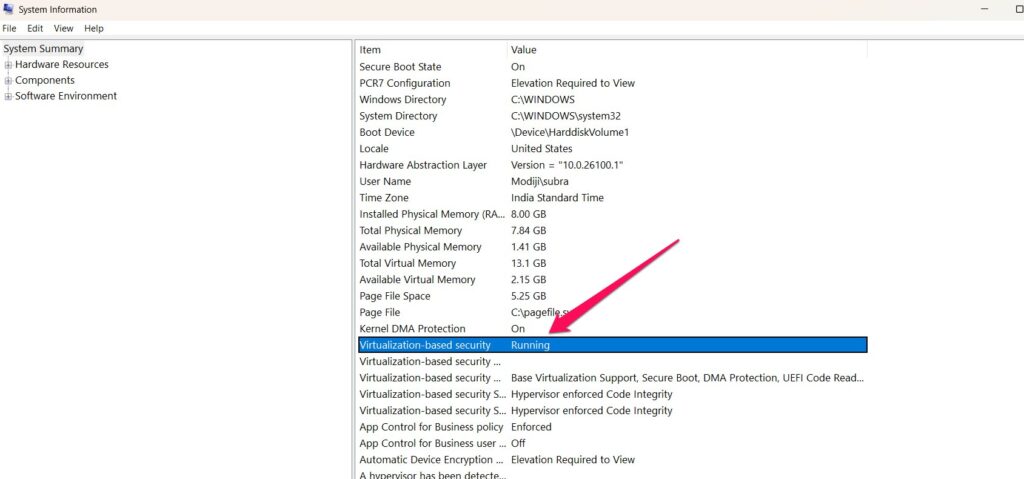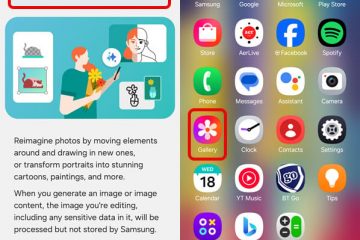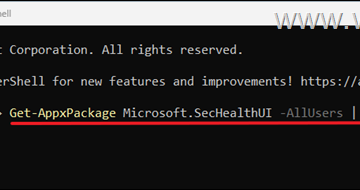Permainan telah banyak berubah sejak beberapa dekad yang lalu-dari skrin pixelated era arked ke dunia terbuka realistik hari ini.
Tetapi jika sistem operasi anda tidak ditala dengan halus, tidak kira betapa baiknya PC permainan anda, anda tidak mendapat kualiti yang anda bayar. Tetapi untuk benar-benar mengoptimumkan pengalaman permainan anda, anda ingin tweak, membersihkan, dan mengkonfigurasi sistem dengan betul.
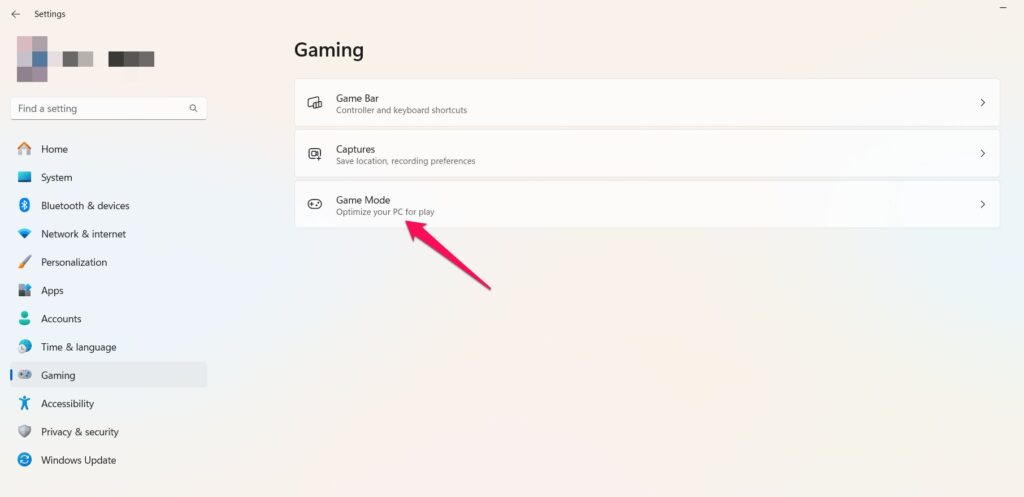 Responsif. Ini adalah perkara yang baik untuk pengguna purata, tetapi pemain sering terjebak dengan perkhidmatan latar belakang, aplikasi keselamatan, bloatware, dan kesan visual yang mengambil dari CPU dan GPU yang berharga. Berguna-itu satu keperluan. Persediaan permainan Windows 11 yang diselaraskan dengan baik dapat menurunkan lag input, membantu menstabilkan bingkai, dan memberikan kelebihan daya saing.
Responsif. Ini adalah perkara yang baik untuk pengguna purata, tetapi pemain sering terjebak dengan perkhidmatan latar belakang, aplikasi keselamatan, bloatware, dan kesan visual yang mengambil dari CPU dan GPU yang berharga. Berguna-itu satu keperluan. Persediaan permainan Windows 11 yang diselaraskan dengan baik dapat menurunkan lag input, membantu menstabilkan bingkai, dan memberikan kelebihan daya saing.
Kaedah Windows 11:
Dayakan Mod Permainan di Windows 11
Mod Permainan adalah ciri terbina dalam Windows 11 yang direka untuk membantu sistem anda menumpukan lebih banyak sumber untuk permainan dan kurang kepada tugas latar belakang. Berikut adalah langkah-langkah untuk melakukannya:
Buka tetapan dengan menekan Windows + I . Klik pada Gaming untuk mencari mod permainan. Tukar mod permainan ke pada . 
#2. Pilih pelan kuasa yang betul (pengguna komputer riba)
Sistem operasi Windows sering menggunakan pelan kuasa”seimbang”, yang membantu menjimatkan tenaga. Walau bagaimanapun, untuk permainan ini, kekurangan kuasa ini meninggalkan CPU dan GPU anda kurang berkuasa.
Pergi ke
tetapan Windows> Power . powerCfg-duplicatescheme E9A42B02-D5DF-448D-AA00-03F14749EB61 Kurangkan resolusi dalam permainan dan tetapan visual anda (GPU rendah)
Permainan moden cantik-tetapi keindahan itu boleh menjadi perbezaan antara kadar bingkai yang lancar dan imej berkedip.
Sekarang adalah masa yang tepat untuk menyesuaikan tetapan dalam permainan anda, seperti resolusi, dan menetapkan nilai grafik yang sesuai untuk GPU pertengahan peringkat. Anti-aliasing: Dapatkannya dari sana atau letakkan pada tetapan terendah. Shadows, Refleksi, Lukis Jarak: Hidupkan ini jika anda ingin menyimpan beberapa beban kerja GPU. Motion Blur Lens Flares: Ini hanya untuk estetika dan boleh dimatikan.
Cari pilihan dalam permainan dan bereksperimen dengan mereka untuk mencapai keseimbangan sempurna penampilan dan prestasi untuk mana-mana permainan yang diberikan.
#4. Lumpuhkan Aplikasi & Perkhidmatan Latar Belakang
berpuluh-puluh aplikasi latar belakang berjalan pada RAM dan pemproses di belakang anda. Sudah tiba masanya untuk menutupnya.
Lumpuhkan program permulaan:
Tekan Ctrl + Shift + ESC untuk membawa pengurus tugas. Pergi ke tab startup . Lumpuhkan apa-apa yang tidak kritikal (klik kanan dan lumpuhkan).
#5. Matikan bar permainan Xbox dan Overlays
Xbox Game Bar juga menyediakan pengawasan rakaman dan prestasi, tetapi ia boleh menjadi babi sumber. Jika anda ingin melumpuhkan bar permainan, inilah yang perlu anda lakukan:
Pergi ke Tetapan> Permainan dan pilih Xbox Game Bar. Toggle Off .
Kesemuanya perlu sentiasa dikemas kini untuk tetap bersesuaian dengan permainan dan ciri-ciri yang lebih baru seperti DirectStorage.
#7. Mengaktifkan penjadualan GPU yang dipercepatkan perkakasan
Mulakan semula PC anda.
#9. Gunakan SSD dan aktifkan DirectStorage
Permainan yang dipasang pada SSD, terutamanya NVME, memuat lebih cepat dan mempunyai lebih sedikit stutters. Cpu.
Untuk memeriksa sama ada VBS aktif:
Ikuti laluan ini: tekan win + r > type msinfo32 > Cari” Keselamatan berasaskan virtualisasi “dalam ringkasan sistem. 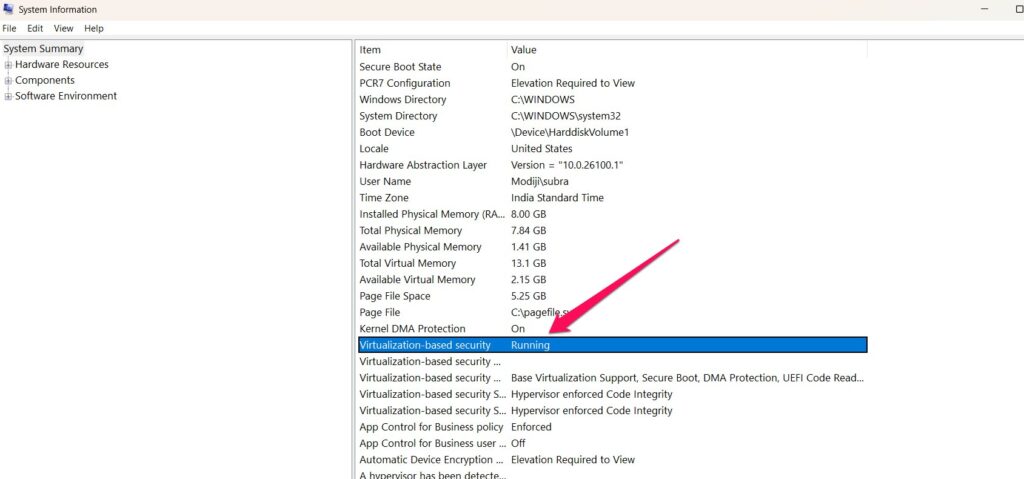
If it is enabled, you may want to try disabling VBS via Group Policy or Apabila anda membersihkan Windows Pasang.
#11. Lumpuhkan Percepatan Tetikus
Pemain yang memerlukan pergerakan tetikus yang konsisten dan tepat. src=”https://media.tech-latest.com/wp-content/uploads/2025/06/24123917/additional-mouse-setting_processed-1024×674.jpg” Descelect tingkatkan ketepatan penunjuk. Anda juga boleh bertukar dengan cadangan menu permulaan dan iklan dengan pergi ke:
Tetapan> Peribadi> Mula Matikan menunjukkan cadangan dan baru-baru ini menambah aplikasi .
#14. Tweak Advanced Pilihan
Jika anda adalah pengguna kuasa, anda mesti:
Overclock CPU dan/atau GPU (berhati-hati dengan yang satu ini, walaupun) menggunakan alat untuk pemantauan temps, penggunaan, dan lain-lain. Buat lengkung kipas tersuai anda sendiri untuk penyejukan optimum. Tetapan prestasi BIOS (seperti mengaktifkan profil XMP)
Pemikiran Akhir
Mengoptimumkan Windows 11 untuk permainan bukan langkah satu klik-akan ada sekumpulan perubahan yang lebih kecil yang anda perlu buat dengan cara yang lebih baik. dan kadar bingkai yang lebih cepat.
Setiap sistem adalah unik, jadi ujian, ujian, menguji prestasi anda dan cari persediaan yang paling sesuai untuk perkakasan anda.
Ya, walaupun anda bukan seorang peminat pro, mempunyai sistem yang ditala dengan betul benar-benar boleh mengambil pengalaman permainan anda ke peringkat seterusnya-dan membuat setiap bingkai.
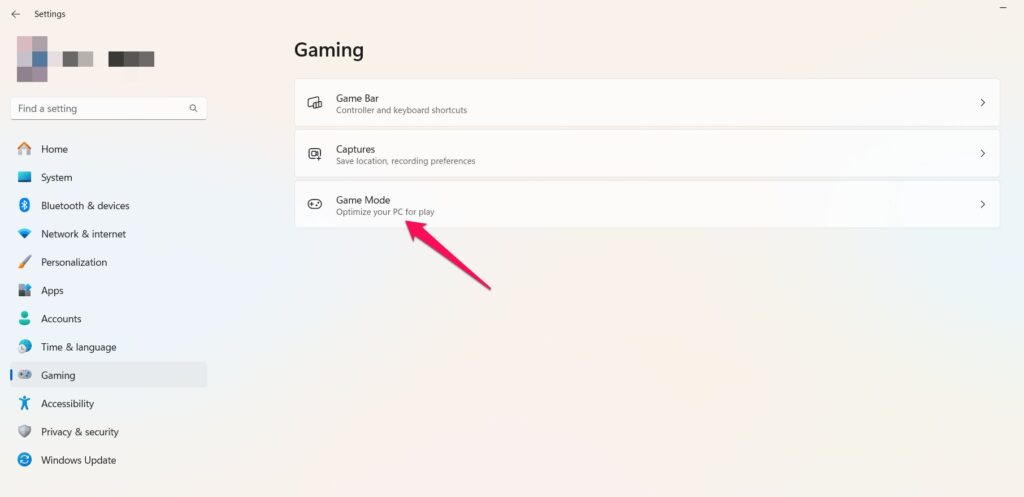 Responsif. Ini adalah perkara yang baik untuk pengguna purata, tetapi pemain sering terjebak dengan perkhidmatan latar belakang, aplikasi keselamatan, bloatware, dan kesan visual yang mengambil dari CPU dan GPU yang berharga. Berguna-itu satu keperluan. Persediaan permainan Windows 11 yang diselaraskan dengan baik dapat menurunkan lag input, membantu menstabilkan bingkai, dan memberikan kelebihan daya saing.
Responsif. Ini adalah perkara yang baik untuk pengguna purata, tetapi pemain sering terjebak dengan perkhidmatan latar belakang, aplikasi keselamatan, bloatware, dan kesan visual yang mengambil dari CPU dan GPU yang berharga. Berguna-itu satu keperluan. Persediaan permainan Windows 11 yang diselaraskan dengan baik dapat menurunkan lag input, membantu menstabilkan bingkai, dan memberikan kelebihan daya saing.